人像摄影后期润饰技巧——磨皮、修型、调色
人像摄影后期润饰技巧
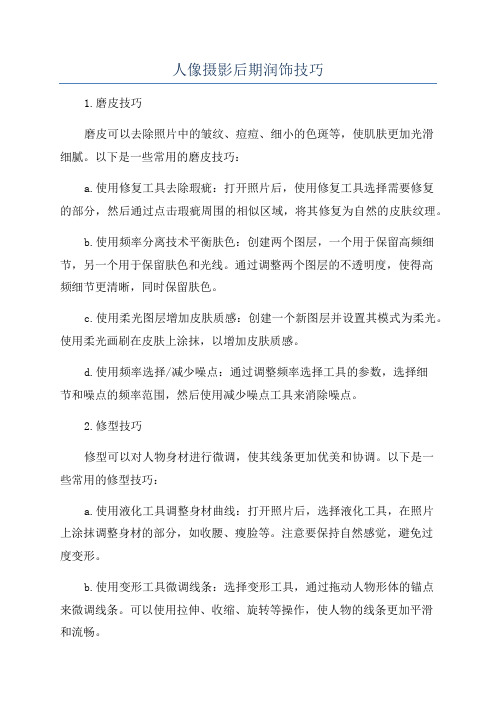
人像摄影后期润饰技巧1.磨皮技巧磨皮可以去除照片中的皱纹、痘痘、细小的色斑等,使肌肤更加光滑细腻。
以下是一些常用的磨皮技巧:a.使用修复工具去除瑕疵:打开照片后,使用修复工具选择需要修复的部分,然后通过点击瑕疵周围的相似区域,将其修复为自然的皮肤纹理。
b.使用频率分离技术平衡肤色:创建两个图层,一个用于保留高频细节,另一个用于保留肤色和光线。
通过调整两个图层的不透明度,使得高频细节更清晰,同时保留肤色。
c.使用柔光图层增加皮肤质感:创建一个新图层并设置其模式为柔光。
使用柔光画刷在皮肤上涂抹,以增加皮肤质感。
d.使用频率选择/减少噪点:通过调整频率选择工具的参数,选择细节和噪点的频率范围,然后使用减少噪点工具来消除噪点。
2.修型技巧修型可以对人物身材进行微调,使其线条更加优美和协调。
以下是一些常用的修型技巧:a.使用液化工具调整身材曲线:打开照片后,选择液化工具,在照片上涂抹调整身材的部分,如收腰、瘦脸等。
注意要保持自然感觉,避免过度变形。
b.使用变形工具微调线条:选择变形工具,通过拖动人物形体的锚点来微调线条。
可以使用拉伸、收缩、旋转等操作,使人物的线条更加平滑和流畅。
c.使用曲线工具调整线条明暗:在曲线面板中,调整曲线的形状,以改变照片中的明暗对比度。
通过增加明暗部分的对比度,可以使线条更加突出和明快。
3.调色技巧调色可以改变照片的色调和色彩,增强照片的氛围和表现力。
以下是一些常用的调色技巧:a.使用色阶调整增强对比度:打开色阶调整图层,通过拖动黑点、灰点和白点的位置来增强对比度。
可以根据照片的特点进行微调,使色彩更加鲜明。
b.使用色相/饱和度调整调整色彩平衡:打开色相/饱和度调整图层,通过调整色相、饱和度和亮度来改变照片的整体色彩平衡。
c.使用渐变映射调整色调:打开渐变映射调整图层,选择一个渐变映射类型,并调整渐变的参数和位置,以改变照片的色调。
可以尝试不同的渐变颜色和曲线形状,找到最适合的效果。
人像摄影后期润饰技巧——磨皮、修型、调色.

人像摄影后期润饰技巧——磨皮、修型、调色一、各种磨皮方法简介高斯模糊最常见最方便,利用PS自带的基本工具就可以做到,缺点是处理人像特写时候,人物皮肤容易处理的太光滑变成塑料人。
用一些插件例如TOPZA、KODAK、降噪磨皮速度很快,缺点还是不真实。
最真实自然的方法是几种PS基本工具结合曲线、色彩平衡或者通道等技术,做出自然真实保留毛孔的人物皮肤。
我总结人像有两种风格,一是糖水片那种白里透红的皮肤质感,看不到毛孔,但是也遵循光影原则,适合青春少女甜美风格;另一种是保留毛孔,光影感强,皮肤有各种颜色,商业人像和民俗人像中常用,但是相当费功夫。
下图为两种方式对比:二、清纯甜美磨皮磨皮插件有兴趣朋友自己研究一下,在这里说一下高斯模糊磨皮方法。
磨皮前后对比图,对不住这个姑娘了,希望她不要看到打我。
步骤1:首先要去除斑点,打开要处理的图片,复制一层,选择修复画笔工具。
点击鼠标右键调节画笔硬度为0,间距默认,调节画笔到合适的大小,按住ALT键,在斑点附近空白处点击鼠标左键取样,松开ALT键,点击斑点,就消失了。
这个过程有几个快捷键,按住AL T键双击带锁图层可以解锁,按住ALT+CTRL上下拖动图层可以复制一层,按住ALT键滑动鼠标滚轮可以放大缩小图片,按住空格键用鼠标可以拖动放大后的图像移动。
去斑完成如下:步骤2:开始皮肤细化的模糊处理。
把处理好的图层复制一份,执行滤镜里的高斯模糊命令,模糊半径根据图片大小而定,然后把模糊下面的那层复制一份,移动到模糊层的上方,现在形成了清晰-模糊-清晰-原始图层的格局。
选择橡皮擦工具,调到适当大小,硬度为0,擦去第一层清晰的,露出下层模糊层,注意保留原始皮肤的明暗轮廓。
见下图效果:擦完之后,把模糊层的不透明度调到40%左右,能稍微自然一些,效果图如下:步骤3:调亮度。
按住SHIFT选择前三层,按CTRL+E合并图层,点击图层窗口里面的这个按钮,创建一个曲线调整图层。
调整曲线到下图所示,图片整体就亮了:选中曲线层下面那个清晰层,选择减淡工具,曝光度10%,擦人物脸上黑的地方,直到亮度均匀为之。
ps人像后期处理教程
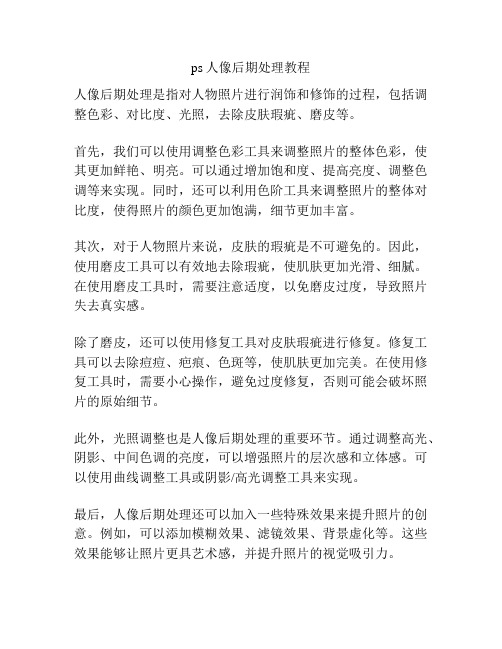
ps人像后期处理教程
人像后期处理是指对人物照片进行润饰和修饰的过程,包括调整色彩、对比度、光照,去除皮肤瑕疵、磨皮等。
首先,我们可以使用调整色彩工具来调整照片的整体色彩,使其更加鲜艳、明亮。
可以通过增加饱和度、提高亮度、调整色调等来实现。
同时,还可以利用色阶工具来调整照片的整体对比度,使得照片的颜色更加饱满,细节更加丰富。
其次,对于人物照片来说,皮肤的瑕疵是不可避免的。
因此,使用磨皮工具可以有效地去除瑕疵,使肌肤更加光滑、细腻。
在使用磨皮工具时,需要注意适度,以免磨皮过度,导致照片失去真实感。
除了磨皮,还可以使用修复工具对皮肤瑕疵进行修复。
修复工具可以去除痘痘、疤痕、色斑等,使肌肤更加完美。
在使用修复工具时,需要小心操作,避免过度修复,否则可能会破坏照片的原始细节。
此外,光照调整也是人像后期处理的重要环节。
通过调整高光、阴影、中间色调的亮度,可以增强照片的层次感和立体感。
可以使用曲线调整工具或阴影/高光调整工具来实现。
最后,人像后期处理还可以加入一些特殊效果来提升照片的创意。
例如,可以添加模糊效果、滤镜效果、背景虚化等。
这些效果能够让照片更具艺术感,并提升照片的视觉吸引力。
总结起来,人像后期处理是一项复杂而有趣的工作。
通过调整色彩、磨皮、修复、光照调整和添加特殊效果,可以让人物照片更加出彩。
但需要注意的是,要保持适度,在处理过程中保留照片的自然和真实。
只有这样,才能真正展现出人物照片的魅力和个性。
摄影人像后期处理技巧
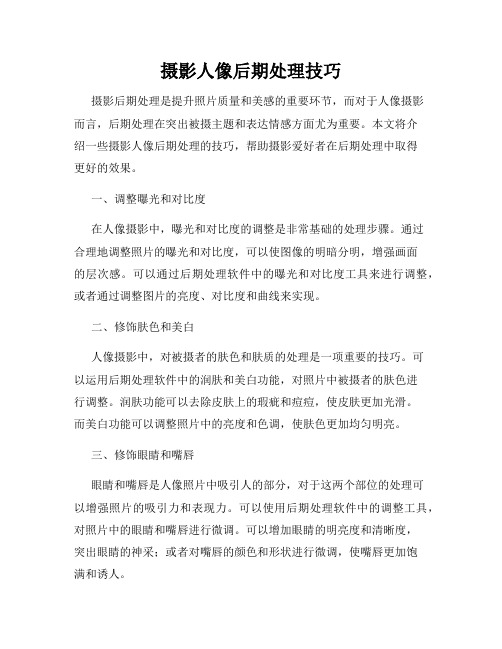
摄影人像后期处理技巧摄影后期处理是提升照片质量和美感的重要环节,而对于人像摄影而言,后期处理在突出被摄主题和表达情感方面尤为重要。
本文将介绍一些摄影人像后期处理的技巧,帮助摄影爱好者在后期处理中取得更好的效果。
一、调整曝光和对比度在人像摄影中,曝光和对比度的调整是非常基础的处理步骤。
通过合理地调整照片的曝光和对比度,可以使图像的明暗分明,增强画面的层次感。
可以通过后期处理软件中的曝光和对比度工具来进行调整,或者通过调整图片的亮度、对比度和曲线来实现。
二、修饰肤色和美白人像摄影中,对被摄者的肤色和肤质的处理是一项重要的技巧。
可以运用后期处理软件中的润肤和美白功能,对照片中被摄者的肤色进行调整。
润肤功能可以去除皮肤上的瑕疵和痘痘,使皮肤更加光滑。
而美白功能可以调整照片中的亮度和色调,使肤色更加均匀明亮。
三、修饰眼睛和嘴唇眼睛和嘴唇是人像照片中吸引人的部分,对于这两个部位的处理可以增强照片的吸引力和表现力。
可以使用后期处理软件中的调整工具,对照片中的眼睛和嘴唇进行微调。
可以增加眼睛的明亮度和清晰度,突出眼睛的神采;或者对嘴唇的颜色和形状进行微调,使嘴唇更加饱满和诱人。
四、添加滤镜和特效滤镜和特效是人像后期处理中常用的技巧,可以赋予照片不同的风格和效果。
可以通过后期处理软件中的滤镜和特效功能,为照片增加色彩调整、光影效果、镜头模糊等特效。
不同的滤镜和特效可以营造出不同的氛围,从而突出摄影作品的主题和情感。
五、去除杂物和修复瑕疵在人像摄影中,有时照片中会出现不想要的杂物或者被摄者的瑕疵。
可以通过后期处理软件中的修复工具,对照片进行去除杂物和修复瑕疵的操作。
修复工具可以通过选区和克隆等功能,精确地去除照片中的杂物,并修复被摄者的皮肤瑕疵,使照片更加干净和完美。
六、增强背景和调整构图除了对被摄者进行处理外,对于照片的背景亦是重要的考虑因素。
可以通过后期处理软件中的背景增强工具,对照片的背景进行调整和丰富。
同时,根据照片的构图需要,可以对图片进行裁剪、旋转和调整比例,以达到更好的画面效果。
人像摄影后期润饰技巧——磨皮修型调色

人像摄影后期润饰技巧——磨皮修型调色磨皮是指通过修饰照片中人物的肌肤,达到润饰效果的方法。
在进行磨皮时,需要注意保持面部细节,不要过度处理使之显得不真实。
以下是一些常见的磨皮技巧:1.频率分离:这是一种保留图像细节的方法。
首先,创建两个图层,一个用于保留高频细节(如皱纹、头发等),另一个用于保留低频细节(如肌肤、瑕疵等)。
然后,使用高斯模糊工具来增加低频图层的模糊程度,以达到磨皮的效果。
2.局部磨皮:为了保留原始照片的细节,可以使用局部调整工具,如画笔和不透明度工具,将磨皮效果应用在需要的区域上。
这样可以有效地平衡整个图像的磨皮效果。
修型是指通过调整人物的脸部和身体形状,使之更加完美和吸引人。
下面是一些常用的修型技巧:1.瘦脸:使用液化工具可以轻松地瘦脸。
选择液化工具,调整画笔大小和强度,然后以轻柔的方式将脸部的边缘向内挤压,但要注意保持面部比例的自然性。
2.修饰身材曲线:通过使用腰部缩小和腿部拉伸的工具,可以改善身体曲线。
将画笔大小调整为适合的大小,并在需要的地方轻轻点击或拖动,以达到修型效果。
调色是指调整照片的色彩和色调,以改善整体感觉和氛围。
以下是一些常见的调色技巧:1.白平衡调整:使用白平衡工具可以调整照片中的色温和色调,使之更加准确地呈现拍摄时的真实颜色。
通过将一些锚点拖动到适当的位置,来调整整个图像的色彩平衡。
2.色调和饱和度调整:使用色调和饱和度工具可以调整照片的整体色彩强度和饱和度。
通过调整饱和度滑块,可以增加或减少色彩的强度,通过调整色调滑块,可以增加或减少色调的强度。
除了以上的基本技巧外,还有一些实用的应用技巧可以提高人像摄影后期润饰的效果:1.注意保留面部的纹理和细节,避免过度处理使之看起来不真实。
2.使用遮罩工具可以对调整的效果进行局部化处理,以避免对整个图像产生过大影响。
3.使用图层混合模式可以改变图像的整体色彩和氛围,如添加柔光混合模式可以增加照片的柔和感。
4.保持细致耐心,通过多次尝试和调整来找到最佳的润饰效果。
人像摄影后期润饰技巧磨皮修型调色

人像摄影后期润饰技巧磨皮修型调色1.磨皮技巧磨皮旨在去除照片上的皮肤瑕疵,使皮肤看起来更加平滑细腻。
以下是几种常用的磨皮技巧:-首先,在图像中创建一个新的图层,命名为“磨皮”图层。
然后使用软化刷工具,将刷子的硬度设为0%,并适当调整透明度,开始轻轻刷拭瑕疵区域。
- 可以使用频率分离(frequency separation)技术来更好地控制磨皮效果。
首先将图像分为高频和低频两个图层,接着使用模糊工具在低频图层上进行磨皮操作,以保留更多的细节和纹理。
-使用“皮肤色选择”工具可以更准确地选择皮肤区域进行磨皮,避免对其他区域进行不必要的操作。
2.修型技巧修型是对人物的身形进行调整和优化,使其更加修长和匀称。
以下是几种常用的修型技巧:-使用变形工具可以非常方便地进行整体形体的调整。
可以使用该工具拉伸、压缩或变形照片的不同部分,以达到修型的效果。
-如果需要对一些局部进行修型,可以使用锚点工具来选择并调整特定区域的大小和形状。
3.调色技巧调色是指对图像的色调、饱和度和明暗度进行调整,使照片的色彩更加鲜艳、生动。
-使用色阶工具可以调整照片的整体亮度和对比度。
可以使用箭头滑块来移动直方图中的黑点、中点和白点,以达到理想的曝光效果。
-使用色相/饱和度工具可以增加或减少照片整体的色彩饱和度。
可以通过调整饱和度滑块来改变图像的鲜艳度。
-使用色温和色调工具可以调整照片的整体色温和色调。
可以通过移动滑块来增加蓝色或黄色的色温,增加或减少绿色或洋红色的色调。
以上是人像摄影后期润饰技巧中磨皮、修型和调色的一些技巧。
在进行后期处理时,可以根据照片的实际情况和需求,结合不同的技巧灵活运用,以达到美化人像的效果。
同时,也要注意保持照片的自然感和真实度,避免过度处理导致照片看起来不真实。
人像摄影后期润饰技巧磨皮修型调色

人像摄影后期润饰技巧磨皮修型调色一、磨皮技巧磨皮是人像摄影中常见的后期技巧,可以去除模特面部的瑕疵,使肌肤更加光滑细腻。
以下是几种常见的磨皮方法:1.频率分离法:将照片复制一份,然后利用“高频”层去除皮肤质感,再利用“低频”层保留皮肤的光影细节,从而实现磨皮效果。
具体操作是,选中复制的图层,在滤镜菜单中找到“其他”选项,选择“高光/阴影分离”。
然后,在弹出的对话框中,将“高光层”设置为“线性光”,并拉动“半径”滑块,调整至合适的磨皮程度。
2.高斯模糊法:在复制的图层上应用一层高斯模糊滤镜,然后使用橡皮擦工具擦除掉不需要模糊的部分,例如眼睛、嘴巴等。
这样可以使模糊效果只作用在皮肤上,达到磨皮的效果。
3. 插件使用:还可以使用一些磨皮插件,如Portraiture、Beauty Box等,来实现快速且精确的磨皮效果。
二、修型技巧修型是指在照片后期调整人物的脸型和身材比例,使其更加美观和符合客户需求。
以下是几种常用的修型方法:1.推拉变形:使用推拉变形工具可以根据需要改变人物的脸型或身体曲线。
具体操作是,在图层中选择要调整的部分,然后选择推拉变形工具,点击并拖动以调整形状。
2.瘦身:通过液化工具可以将身体的一些部分进行微调,使其看起来更加苗条。
具体操作是,选择液化工具,然后使用压缩、放大、移动等功能来微调人物身体的曲线。
3.增高腿部:使用复制、变形和融合等工具,将照片中的腿部进行修饰,使其看起来更加修长。
具体操作是,复制腿部较长的一侧,然后用变形工具将其调整至合适位置,最后使用融合工具将其与原腿部进行融合。
三、调色技巧调色是指调整照片的色温、色彩和对比度等参数,使其整体色彩更加饱满且符合风格要求。
以下是几种调色技巧:1.色阶调整:使用色阶调整层可以改变照片的整体明暗对比度。
具体操作是,创建一个色阶调整层,然后拖拽黑色和白色控制点,调整曲线的形状,直到达到理想的对比度效果。
2.色相饱和度调整:使用色相饱和度调整层可以改变照片的色彩饱和度和色调。
人像摄影后期处理技巧
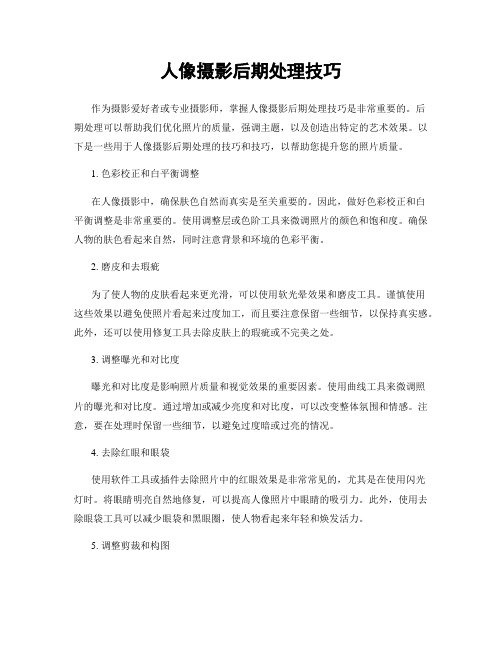
人像摄影后期处理技巧作为摄影爱好者或专业摄影师,掌握人像摄影后期处理技巧是非常重要的。
后期处理可以帮助我们优化照片的质量,强调主题,以及创造出特定的艺术效果。
以下是一些用于人像摄影后期处理的技巧和技巧,以帮助您提升您的照片质量。
1. 色彩校正和白平衡调整在人像摄影中,确保肤色自然而真实是至关重要的。
因此,做好色彩校正和白平衡调整是非常重要的。
使用调整层或色阶工具来微调照片的颜色和饱和度。
确保人物的肤色看起来自然,同时注意背景和环境的色彩平衡。
2. 磨皮和去瑕疵为了使人物的皮肤看起来更光滑,可以使用软光晕效果和磨皮工具。
谨慎使用这些效果以避免使照片看起来过度加工,而且要注意保留一些细节,以保持真实感。
此外,还可以使用修复工具去除皮肤上的瑕疵或不完美之处。
3. 调整曝光和对比度曝光和对比度是影响照片质量和视觉效果的重要因素。
使用曲线工具来微调照片的曝光和对比度。
通过增加或减少亮度和对比度,可以改变整体氛围和情感。
注意,要在处理时保留一些细节,以避免过度暗或过亮的情况。
4. 去除红眼和眼袋使用软件工具或插件去除照片中的红眼效果是非常常见的,尤其是在使用闪光灯时。
将眼睛明亮自然地修复,可以提高人像照片中眼睛的吸引力。
此外,使用去除眼袋工具可以减少眼袋和黑眼圈,使人物看起来年轻和焕发活力。
5. 调整剪裁和构图在后期处理中,可以根据需要进行剪裁和重新构图。
通过裁剪照片来强调主题或改变照片的比例和构图方式,可以使照片更具吸引力和冲击力。
尝试不同的剪裁比例和构图风格,找到最适合您的照片的方式。
6. 调整背景和景深调整背景和景深可以在人像摄影中创造出不同的效果和氛围。
使用层掩蔽和模糊工具,可以将焦点集中在人物上,同时模糊或调整背景以获得更多的视觉效果。
这样可以突出人物并且将注意力引导到他们身上。
7. 美化和添加特效在后期处理中,可以使用美颜工具和特效滤镜来增强人物的魅力和美感。
但是,要谨慎使用这些工具,以避免使人物看起来过分加工和不真实。
- 1、下载文档前请自行甄别文档内容的完整性,平台不提供额外的编辑、内容补充、找答案等附加服务。
- 2、"仅部分预览"的文档,不可在线预览部分如存在完整性等问题,可反馈申请退款(可完整预览的文档不适用该条件!)。
- 3、如文档侵犯您的权益,请联系客服反馈,我们会尽快为您处理(人工客服工作时间:9:00-18:30)。
人像摄影后期润饰技巧——磨皮、修型、调色一、各种磨皮方法简介高斯模糊最常见最方便,利用PS自带的基本工具就可以做到,缺点是处理人像特写时候,人物皮肤容易处理的太光滑变成塑料人。
用一些插件例如TOPZA、KODAK、降噪磨皮速度很快,缺点还是不真实。
最真实自然的方法是几种PS基本工具结合曲线、色彩平衡或者通道等技术,做出自然真实保留毛孔的人物皮肤。
我总结人像有两种风格,一是糖水片那种白里透红的皮肤质感,看不到毛孔,但是也遵循光影原则,适合青春少女甜美风格;另一种是保留毛孔,光影感强,皮肤有各种颜色,商业人像和民俗人像中常用,但是相当费功夫。
下图为两种方式对比:二、清纯甜美磨皮磨皮插件有兴趣朋友自己研究一下,在这里说一下高斯模糊磨皮方法。
磨皮前后对比图,对不住这个姑娘了,希望她不要看到打我。
步骤1:首先要去除斑点,打开要处理的图片,复制一层,选择修复画笔工具。
点击鼠标右键调节画笔硬度为0,间距默认,调节画笔到合适的大小,按住ALT键,在斑点附近空白处点击鼠标左键取样,松开ALT键,点击斑点,就消失了。
这个过程有几个快捷键,按住AL T键双击带锁图层可以解锁,按住ALT+CTRL上下拖动图层可以复制一层,按住ALT键滑动鼠标滚轮可以放大缩小图片,按住空格键用鼠标可以拖动放大后的图像移动。
去斑完成如下:步骤2:开始皮肤细化的模糊处理。
把处理好的图层复制一份,执行滤镜里的高斯模糊命令,模糊半径根据图片大小而定,然后把模糊下面的那层复制一份,移动到模糊层的上方,现在形成了清晰-模糊-清晰-原始图层的格局。
选择橡皮擦工具,调到适当大小,硬度为0,擦去第一层清晰的,露出下层模糊层,注意保留原始皮肤的明暗轮廓。
见下图效果:擦完之后,把模糊层的不透明度调到40%左右,能稍微自然一些,效果图如下:步骤3:调亮度。
按住SHIFT选择前三层,按CTRL+E合并图层,点击图层窗口里面的这个按钮,创建一个曲线调整图层。
调整曲线到下图所示,图片整体就亮了:选中曲线层下面那个清晰层,选择减淡工具,曝光度10%,擦人物脸上黑的地方,直到亮度均匀为之。
如下图:恩,差求不多了,觉得皮肤不均匀再磨皮一次就行了。
亮度还可以再用曲线提高,和环境反差出来。
三、商业人像磨皮我研究了不少明星写真和商业广告片,觉得商业人像皮肤有这么几个特点。
保留毛孔细节,明暗清晰,明暗五调子很明确,色彩多为CMYK低饱和度,最重要的一点确定其专业性就是,肤色均匀,也是最难做到的一点,化妆要很牛逼,后期也非常麻烦。
开始~步骤1:复制一层,养成好习惯,用液化把脸型修的好看些(第3期教程讲液化),选择修复画笔把斑点、痘痘、小坑、头发丝一点点的修掉,仿制图章效果更好,不过初学可能会比较打击,把修复画笔用顺手了,力道掌握好了再练习仿制图章吧。
这个过程做粗糙几分钟搞定,做细致了要好几个小时,建议大家开始还是多揣摩练习。
效果如图:步骤2:把饱和度降低十几个百分点,开始做光影效果。
用减淡工具把黑眼圈去掉,曝光度10%左右,用加深工具加深鼻梁侧面、脸侧面、脖子、头发,减淡工具提高鼻梁和颧骨亮度。
再做个曲线降低一下亮度。
(由于成片是RAW出片制作,现在用JPG原片来讲解,所以最重效果会有一定差异,质量不如RAW出片的成品,这就显示出RAW格式的优势)这个过程需要一定的美术功底,不好用图片演示,说的文字也少,但是很重要,很重要,决定照片的成败。
大家依照明暗五大调子,亮、灰、明暗交界线、灰、反光的原则来练习。
并且对于光从何处来,产生怎样的合理阴影都要认真理解,群里有美术老师可以请教具体问题,呵呵,我也就略知一二。
提供个方法,摄影后期和画画是相同的,只是工具载体不一样罢了。
效果图如下:步骤3:修复不均匀的肤色。
皮肤看起来整体偏黄,新建一个色相饱和度调整图层,还是点那个黑白相间的小按钮。
选择黄色,把色相的滑块往左侧拉动一些,就是黄色的补色方向,做成这样的效果(RAW格式肤色不均匀现象很弱):整体效果已经出来了,如下图。
再精细一些润饰,用加深减淡、修复画笔来加强全身的光影效果,做的更细腻些。
另外做到自己满意的效果,一定要保存个PSD文件,出去转转休息会,最好是第二天再打开来看看还满意不,通常都会看出不足之处,再反复修改。
牛逼的大师比我们强在丰富的经验和感觉,还有最重要一点就是能投入时间反复钻研,这是普通人达不到的。
人像修型一、人像修型的必要性二、各种修型工具和方法液化工具,可以把脸型修的更好看,发型更规整,瘦腿丰胸。
加深减淡,主要用作营造阴影效果造成视觉上的完美形体,比如加深侧脸显得脸小,突出锁骨显的更瘦。
涂抹工具可以达到液化的效果,也可以达到磨皮的效果,一般用来做嘴唇和牙齿,眉毛和睫毛也可以胜任。
仿制图章也是修小细节的利器。
另外再结合局部色彩平衡和手工上色,可以让人物细节更加精致。
三、发型和脸型步骤1:打开图像,复制一层,选择滤镜菜单里的液化工具,选择第一个小手形状的涂抹工具,画笔密度和压力都为50,画笔大小直径和想要变形的圆弧长轴相等。
大家也可以试试别的几个工具,会有意想不到的效果,哈哈步骤2:慢慢涂抹,达到这种效果,我做的夸张些,实际操作中,只要发型脸型修到满意就好了,一定不要过度操作。
效果下图:修完后的图如下,我的经验是一张图片如果曲线比较多,看起来就比较舒服,明星写真完美的脸和身材也是修出来的。
四、眼睛、嘴唇、牙齿的修型如下图所示,用修复画笔和仿制图章把眼白中的血丝和异物修掉,用海绵工具把眼角的红色和牙齿的黄色吸去。
用减淡工具画出嘴唇的高光,加深工具做出暗部,利用修复画笔来修复平整,涂抹工具涂抹光滑。
减淡工具去掉黑眼圈,在鼻梁加上高光,加深工具加深下嘴唇的阴影,OK了(各种工具的使用在第2期磨皮中已经讲述,不再重复)。
五、锁骨、胳膊的修型如下图所示,用加深减淡工具让锁骨和下巴更突出,根据光的方向擦出胳膊和腿的高光和阴影,让人物显得更有立体感。
(具体色调调整在第4期人像调色中说明)人像调色一、人像调色的基本原则和设计的原则一样,画面主要颜色最好不要超过三种,颜色小方面有明暗过渡,画面整体也要过渡合理。
最好不要破坏原片的色彩系列,雕琢而不是去改变。
大原则是比原片好看就行。
二、调色的工具和方法色彩平衡,色相饱和度,可选颜色,渐变映射,基于LAB颜色的应用图像,通道复制合并。
三、比较艺术化的色调成品和原片大不相同,反应摄影师的情绪和人物所在的大环境。
如下图:步骤1:打开原图,复制一层,再复制一层,图像混合模式改成滤色,复制五层滤色的那层,目的提高亮度,效果如图:步骤2:留下最后一层原始图层,合并上面的全部图层。
新建一个色彩平衡调整图层,将黄色和红色都拉到底,如图所示:步骤3:把色彩平衡调整图层的模式改成正片叠底,做出明暗对比效果,如图:步骤4:再添加一层色彩平衡调整图层,数值设置如下图:步骤5:添加一层曲线调整图层,提高亮度,效果如图:步骤6:把该暗的地方用橡皮擦擦掉曲线调整图层,改亮的地方合并后用减淡擦擦,就成了:四、室内暖调人像适合比较可爱的小姑娘,室内柔柔的光线营造温馨气氛。
步骤1:打开原图,解锁复制一层,添加一个曲线调整图层,参数如图所示:步骤2:添加一层色彩平衡,参数如下:步骤3:关键一步,选择渐变工具,在编辑菜单的正下方找到一个渐变条,点击,然后选择一个白色渐变到透明的渐变模式,如图:步骤4:CTRL+SHIFT+N新建一个空白图层,选择渐变工具,从图片右上角向左下角拖动出一个白色到透明的渐变,调整这个图层的不透明度为20%,然后磨皮修型最终效果如图:五、夏季清新的糖水色萝莉大爱,呵呵,这种色调下的皮肤白里透红,绿色为翠绿,暗部偏青色,很清新的感觉,基于ADOBE RGB色彩模式和LAB颜色,对比效果图:步骤1:打开原图,点编辑菜单,转换配置文件为ADOBE RGB模式,如下图所示:步骤2:解锁图层,复制一层,选择图像菜单-模式-LAB颜色,转换过程中不合并图层,比较慢,如图:步骤3:在复制一层,选择图像菜单中的应用图像,通道选择A,混合模式为柔光,参数如下,效果就出来了,感兴趣的朋友还可以试试选择明度或者B通道,可以出来不同的效果,但我觉得A通道是色彩损失最小的:步骤4:调色后的图层不透明度为70%,合并所有图层,选择图像-调整-RGB颜色,转回到RGB颜色模式,添加一个色彩平衡调整图层,中间调加青色,参数如下:再修型、磨皮、做光影效果,就完成了。
六、复古色调。
方法很简单,一种特殊的渐变映射,复古的时尚色调,日系风格常用,通过渐变映射可以调出好几种风格。
步骤1:打开原片,修型、磨皮、做光影,然后添加一个渐变调整图层,如图所示:步骤2:渐变映射默认是黑白渐变,点击黑白渐变,选择这个三色渐变,如图:步骤3:全部点确定,然后把这层渐变映射调整层的不透明度设置为10%,效果就出来了,再精修一下:同理我们选择黑白渐变和其他彩色渐变,适当的点反向,可以做出下图的效果:七、可选颜色。
09年网上流行一种色调,人物皮肤红色,白色变成青色,青春杂志的感觉,创造者贾蕾,真文艺真青春,如下图:步骤1:打开原图,修型、磨皮、做光影,添加一个可选颜色调整图层,如图:步骤2:在可选颜色里面,选择白色,参数如下:步骤3:用橡皮擦把可选颜色那层的脸部擦掉,露出本来的红色就好了。
八、更多实例。
